È del tutto possibile che in qualche occasione tu abbia collegato il tuo dispositivo a Sistema operativo Android a una rete WiFi e, all'improvviso, il famoso Errore di autenticazione che praticamente tutti gli utenti hanno incontrato prima o poi.
Nonostante continui inserendo la password ed essere convinti che sia corretto, il messaggio continua ad apparire. Per questo motivo cercheremo di capire veramente il motivo per cui si verifica questo errore, oltre ovviamente ad imparare anche come risolvere il famoso errore di autenticazione su Android.
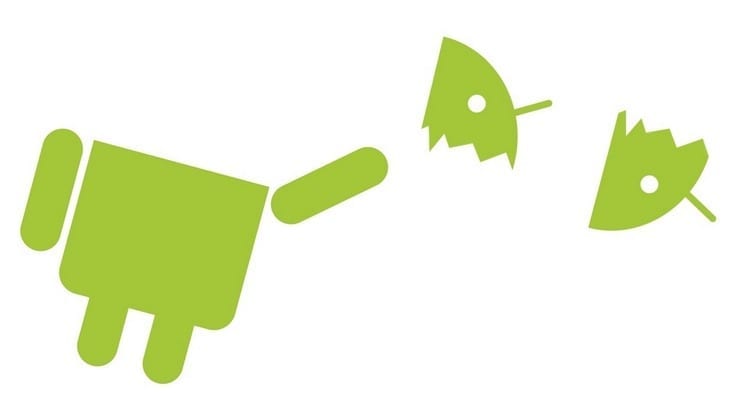
Contenuto dell'articolo
Perché si verifica un errore di autenticazione su Android
Innanzitutto è importante capire di cosa si tratta errore di autenticazione su Android, poiché in questo modo saremo più vicini alla comprensione della soluzione.
Uno dei motivi principali per cui Questo errore si verifica perché abbiamo inserito la password in modo errato, qualcosa che sicuramente non riconosciamo in molti casi, ma dobbiamo tenere presente che questi dispositivi hanno una tastiera molto piccola e altro Si inganna molto facilmente.
Ma può anche avvenire nel caso in cui, ad esempio, noi andiamo a connetterci a una rete che ha lo stesso nome di un altro al quale ci eravamo collegati in precedenza, poiché tenterà di utilizzare la password del primo quindi non sarà possibile effettuare la connessione.
Esiste anche un'altra possibilità, in realtà abbastanza comune, dovuta a problemi di sicurezza della rete perché l'autenticazione del telefono e la rete non corrispondono.
Insomma, come puoi vedere, quando appare un errore di autenticazione su Android, in pratica succede quello Si è verificato un problema di connessione a Internet, dovuto al dispositivo, a Internet o alla connessione WiFi, Cercheremo quindi delle alternative che ci permettano di risolverlo nel miglior modo possibile.
Come correggere l'errore di autenticazione su Android
Come abbiamo visto nella sezione precedente, sostanzialmente l'errore di autenticazione in Android È un errore che si verifica a causa di un errore nella connessione al Wi-Fi rosso.
Per questo motivo il nostro obiettivo è risolvere i problemi di connessione e per farlo dovremo farlo seguire diversi passaggi come quelli che indicheremo di seguito.
Assicurati di avere le impostazioni corrette e riavvia il dispositivo
Ebbene, la prima cosa che dobbiamo fare è essere totalmente convinti che il dispositivo sia configurato correttamente e, ovviamente, procederemo anche a riavviarlo poiché molte volte si sa che si verificano problemi facilmente risolvibili semplicemente eseguendo questa azione.

Fondamentalmente quello che dobbiamo considerare è che il Connessione wifi è attivato, quindi procederemo a disattivarlo e ad attivarlo nuovamente riavviare la connessione.
Faremo inoltre in modo che il modalità aereo è disattivato per procedere ad attivarlo e disattivarlo nuovamente.
Alla fine non ci resta altro che mantenerlo premuto il pulsante di accensione del dispositivo Dopo qualche secondo affinché venga visualizzato il menu di riavvio, premiamo il pulsante e attendiamo che il nostro dispositivo si riavvii.
Individuare la vera origine del problema
Una volta che abbiamo la garanzia che il il dispositivo viene riavviato e ben configurato, allora è il momento di provare a individuare i motivi per cui si verifica questo problema, che potrebbe essere il dispositivo, il Rete o anche la connessione WiFi.
Scopri se il problema è il dispositivo
Per scoprire se il problema è causato dal dispositivo, la cosa migliore che possiamo fare è prendere un altro dispositivo e connettersi alla rete Wi-Fi che ci sta dando problemi con il nostro.
Possiamo farlo con un dispositivo come un altro telefono che abbiamo o che ha un amico, oppure possiamo farlo anche con un laptop.
Se possiamo stabilire la connessione senza problemi, in linea di principio l'errore sarà sul nostro dispositivo.
Scopri se il problema è la Rete
Per eseguire questo test, quello che dobbiamo fare è prova a connetterti a un'altra rete WiFi che sia il nostro a casa, quello di un amico, una rete pubblica, ecc.
Se riusciamo a connetterci senza problemi, tutto indica che il problema è nella connessione di rete.
Scopri se il problema è la connessione WiFi
Ora assicuriamoci che il dispositivo si connetta a Rete WiFi e controlleremo se c'è accesso ad Internet. Se la connessione viene stabilita ma non riusciamo ad accedere a Internet, tutto indica che il guasto o l'errore è nel file propria connessione internet
Passaggi per risolvere l'errore di autenticazione su Android a seconda del problema che lo causa
Attraverso la sezione precedente siamo stati in grado di rilevare il problema per il quale Si verifica un errore di autenticazione su Android, quindi ora quello che dobbiamo fare è procedere con la riparazione, e per fare ciò elencheremo ciascuna delle possibilità e dei guasti che possono verificarsi in modo che tu possa seguire i passaggi che Ti permetteranno di raggiungere la soluzione.
Soluzioni se il problema riguarda il dispositivo
Nel caso in cui i test indichino che il problema è nel dispositivo, allora ti offriremo il tre soluzioni principali di cui dobbiamo tenere conto.
Controlla la password per connettere il tuo dispositivo
Entreremo nella sezione di configurazione del nostro dispositivo e accederemo al "Internet e reti".

Successivamente accediamo alla sezione WiFi e facciamo clic sul nome della rete.
Qui possiamo mostrare la password per verificare che sia corretta.
Ricorda che qualcuno potrebbe averlo cambiato, quindi tienilo a mente e chiedi prima di continuare con altre soluzioni.
Elimina e aggiungi nuovamente la connessione WiFi
C'è anche un'altra soluzione che è eliminare e aggiungere nuovamente la rete.
a eliminare la connessione Wi-Fi Dobbiamo entrare nella sezione di configurazione e più precisamente in "Internet e reti".
Ecco qui accesso alla sezione Wi-Fi che dovremo assicurarci che sia attivo.
Apparirà un elenco con tutte le connessioni e nel nostro caso ciò che faremo sarà tenere premuta la connessione che vogliamo eliminare.
Adesso non ci resta che cliccare su “dimenticare la rete” e con questo avremo finito di eliminarlo.
Il prossimo passo sarà tornare a aggiungi rete Wi-Fi, quindi torneremo nuovamente alla sezione WiFi a cui siamo arrivati per eliminare la connessione precedente.
Tuttavia, questa volta faremo clic su pulsante "aggiungi rete", che ci chiederà informazioni di sicurezza come la password.
Salviamo le modifiche e con questo avremo rinnovato la connessione.
Scopri se qualche app causa problemi
Esiste anche la possibilità che il problema sia dovuto ad alcuni applicazione che genera qualche tipo di incompatibilità o errore.
In questo caso, la prima cosa che faremo è attivare la modalità provvisoria, per la quale, se abbiamo il dispositivo acceso, quello che facciamo è tenere premuto il pulsante di accensione del telefono e apparirà il pulsante di spegnimento, ma in Invece di facendo una semplice pressione, quello che dobbiamo fare è tenerlo premuto e tenerlo premuto, per avviare la modalità provvisoria.
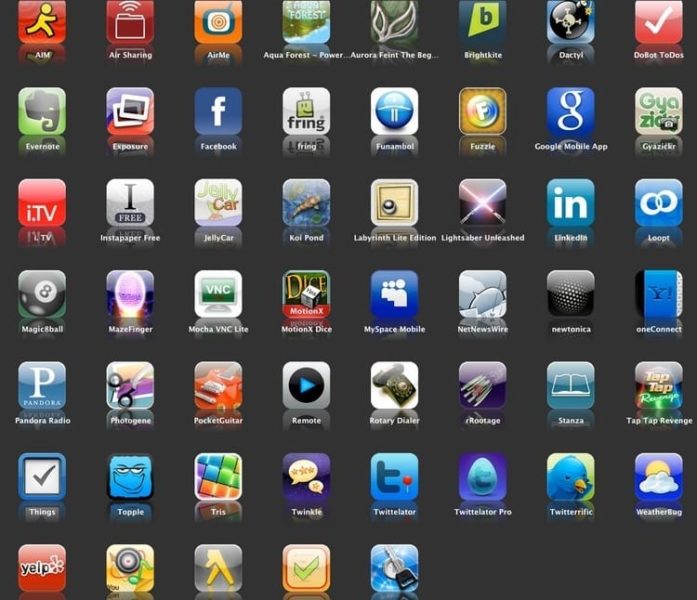
Fatto ciò possiamo iniziare a cercare applicazioni problematiche, per le quali entreremo nella sezione di configurazione, accederemo alla sezione “Internet e reti" e poi su WiFi e quindi fare clic sul nome della rete.
Per la Connessione wifi la modalità provvisoria funziona, molto probabilmente il problema è causato da qualche applicazione che abbiamo scaricato, quindi dovremo riavviare il dispositivo per procedere con la disinstallazione delle ultime applicazioni che abbiamo installato e vedere se ora funziona connessione senza problemi.
Nel caso in cui la modalità provvisoria non funzioni, molto probabilmente l'errore è dovuto a Rete WiFi o connessione Internet.
Soluzioni se il problema è su Internet o sulla rete
Se invece l'errore si verifica durante la connessione a Internet, allora ti consigliamo di provare questi tre soluzioni che vi proponiamo di seguito.
Riavviare il router e il modem
Ovviamente potremo riavviare router e modem solo se sono nostri.
Quello che faremo è scollegare i cavi di alimentazione da entrambi i dispositivi per almeno 15 minuti.
Successivamente li ricolleghiamo, riavviamo entrambi i dispositivi e aspettiamo che le luci funzionino correttamente.
Se una qualsiasi delle luci non funziona correttamente (è importante consultare il manuale del dispositivo qui), è possibile che il modem o il router abbiano un problema.
È meglio in questi casi contattare direttamente l'amministratore di rete o il fornitore di servizi Internet, poiché è possibile che si verifichi un'interruzione del servizio e sarà necessario ristabilire la nostra connessione.
Accedi a una rete pubblica
Possiamo anche provare a collegarli a una rete pubblica, che ci propone una pagina che dobbiamo completare per stabilire la connessione.
Se questa pagina non viene visualizzata, assicurati di accettare qualche tipo di notifica o prova ad aprire la pagina in una finestra diversa.
Se questo non risolve il problema, vai nella sezione configurazione, accedi a “Internet e reti" e poi inserisci WiFi.

Adesso teniamo premuta la rete in questione e clicchiamo su “dimenticare la rete".
Ora possiamo disattivare la connessione WiFi per riattivarla.
Nel passaggio successivo selezioniamo il nome della rete e apparirà la notifica per accedere e accettare i termini.
Ripristina le impostazioni di rete
In questo caso quello che dobbiamo fare è entrare nella sezione di configurazione per accedere successivamente “Internet e reti".
Facciamo clic sui tre punti verticali e quindi selezioniamo “Ripristina le impostazioni WiFi, dati mobili e Bluetooth".
Ora clicchiamo su “Configurazione ristabilizzatrice" e in linea di principio dovrebbe funzionare senza problemi.
Soluzioni se il problema è nella connessione WiFi
Infine, abbiamo anche accennato alla possibilità di avere problemi con la connessione Wi-Fi, nel qual caso potremo accedere a queste due soluzioni seguenti.
Controlla che l'hotspot sia attivato
Per effettuare questo controllo accederemo alla sezione di configurazione e quindi inseriremo “Internet e reti".
Qui abbiamo l’opzione “Hotspot e dispositivi portatili".
Una volta inserito, attiviamo “Hotspot Wi-Fi portatile".
Se è stato attivato, ciò che faremo è disattivarlo e riattivarlo, altrimenti lo configureremo tramite l'opzione "Configura l'hotspot Wi-Fi".
Contatta il tuo fornitore di servizi Internet
In linea di massima con i consigli precedenti non avrete problemi a risolvere l'errore di autenticazione su Android, ma se persiste non vi resta che contattare il nostro fornitore di servizi Internet, poiché la cosa più normale in questi casi è che ci sia qualche tipo di problema esterno o addirittura il nostro terminale non sia compatibile con gli hotspot.
Come possiamo vedere, sono molte le alternative che possiamo trovare quando appare un errore di autenticazione su Android, quindi ti consigliamo di avere sempre questa guida a portata di mano per poter risolvere qualsiasi problema che si presenti.
Studente di Ingegneria Industriale e amante della scrittura e della tecnologia, da diversi anni partecipo a diverse pagine con l'obiettivo di restare sempre informato sulle ultime tendenze e contribuire con il mio granello di sabbia a questa immensa rete di diffusione che conosciamo come Internet.




